怎么用手机抠掉图片文字 手机图片擦字工具
日期: 来源:冰糖安卓网
在日常生活中,我们经常会遇到需要编辑图片的情况,比如去掉图片中的文字,这时候就需要使用手机图片擦字工具来帮助我们完成这项工作,手机图片擦字工具可以帮助我们快速而精准地去除图片中的文字,让图片更加清晰和美观。通过简单的操作,我们就可以轻松地完成图片的编辑工作,让我们的作品更加完美。不仅如此手机图片擦字工具还可以帮助我们实现更多图片编辑的需求,让我们的创作更加丰富多彩。
手机图片擦字工具
操作方法:
1.手机相册本身即可清除图片文字,打开手机里的【相册】。
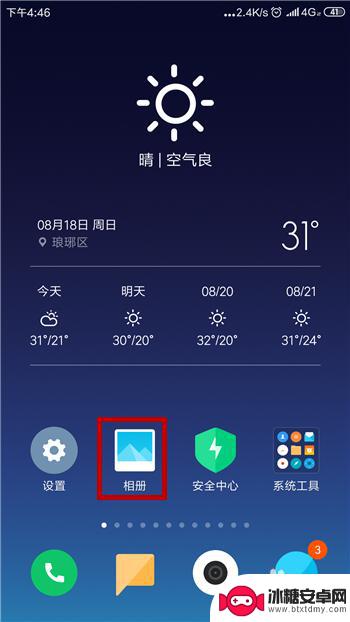
2.进入到手机相册后找到要清除文字的图片并点击打开图片。
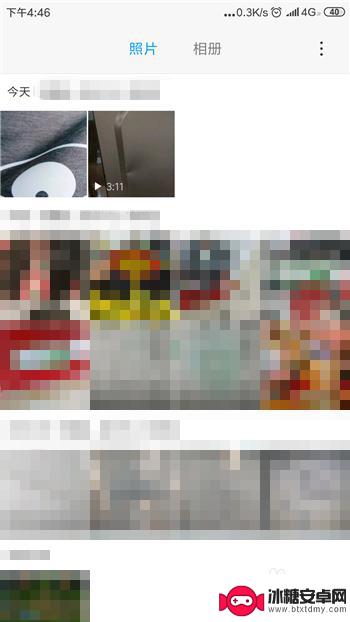
3.打开图片后在底部会有一排菜单,找到并点击【编辑】选项。
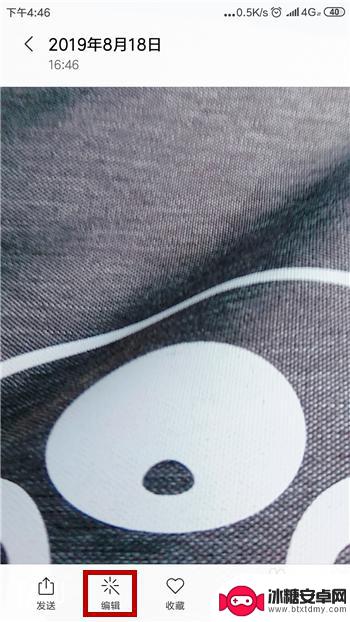
4.然后在编辑界面中找到【魔法消除】功能并点击,如图所示。
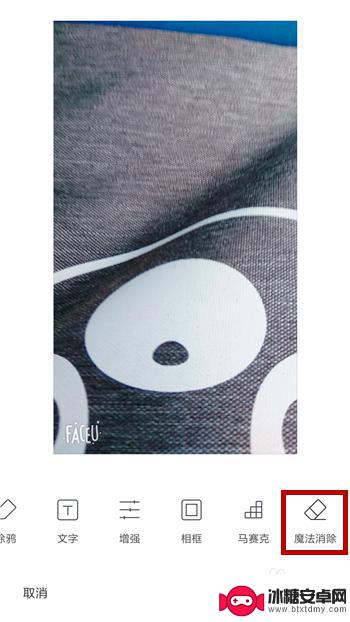
5.接下来就可以对着图片文字部分涂抹,涂抹尽量选择颜色一致的区域涂抹。
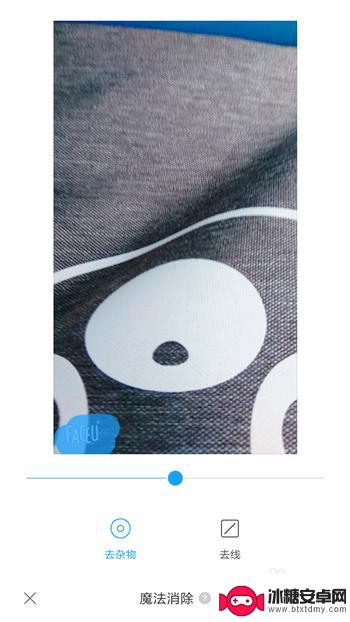
6.涂抹完成后即可看到图片的文字消失,被周围的颜色所取代。点击【√】。
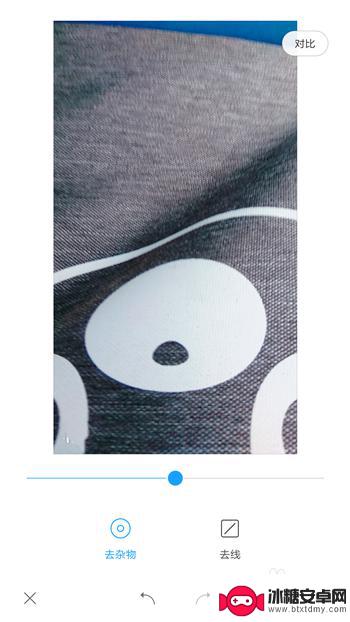
7.点击之后会返回到上一个界面,然后点击【保存】可保存去文字的图片。
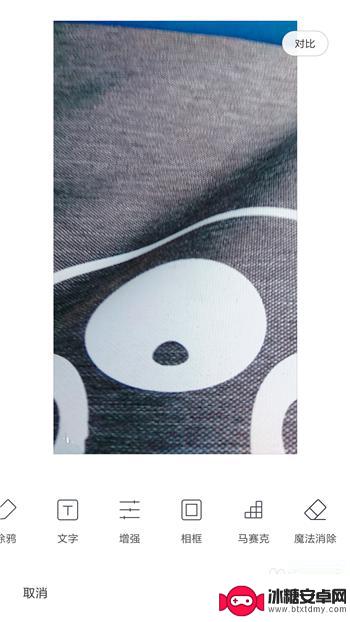
以上就是如何使用手机删除图片中的文字的全部内容,如果有不理解的用户,可以按照小编的方法进行操作,希望对大家有所帮助。












